iPhone / iPadのメッセージからアプリをインストール/アンインストールする方法
iPhoneのメッセージアプリはiOS10で大幅に刷新されました。 手書きメッセージ, バブルとスクリーン効果、目に見えないインクを使用した秘密のメッセージと、より確実に復活したメッセージアプリ。 それはiMessageの経験を楽しくそしてもっと面白くしました。 これらの優れた機能に加えて、Messagesアプリには専用のAppStoreもあります。 このチュートリアルでは、使用を支援するために、iPhone/iPadのメッセージからアプリをインストール/アンインストールする方法を共有しています。 それでは、ボールを転がしてみましょう。
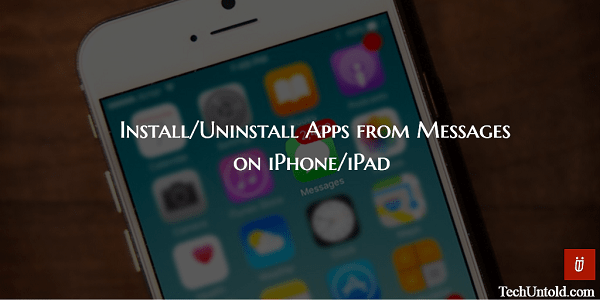
Contents [show]
iPhoneのメッセージにアプリをインストールする
1.メッセージアプリを開き、iMessageの会話を選択します。
2。 あなたをタップする App Storeで キーボードのすぐ上にあるアイコン。 表示されない場合は、をタップしてください 右矢印アイコン その後、 App Storeで アイコン。
3.次に、 4つの円のアイコン 左下に表示されます。

4.次の画面に、メッセージにインストールされているすべてのアプリを示すアプリドロワーが表示されます。 選択する + アイコン。
5.これにより、前述のメッセージアプリストアが開きます。 の中に その他 タブには、iMessagesで人気のあるすべてのアプリが一覧表示されます。 探しているものが見つからない場合は、検索できます。 検索するには、をタップします 検索アイコン メッセージAppStore画面の左上隅にあります。
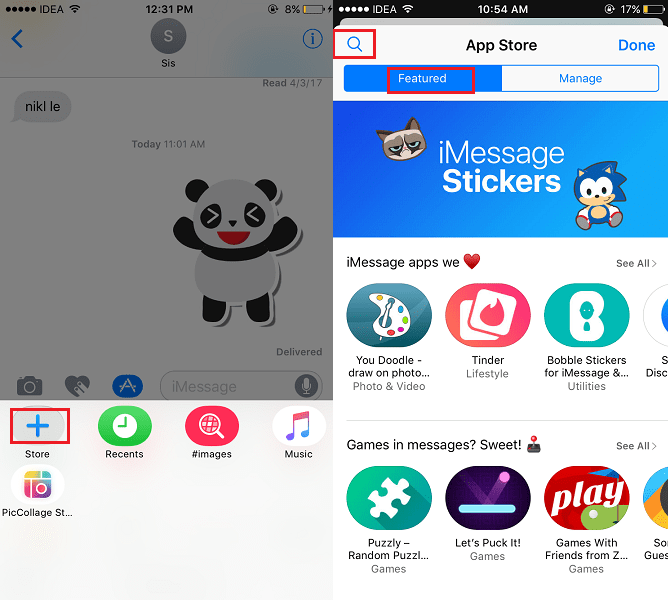
6.アプリのリスト画面が表示されたら。 タップする それをインストールする。
これです! とても簡単です。 インストールが正常に完了すると、XNUMXつの円のアイコンをタップした後に表示されるアプリドロワーにアプリが表示されます。 それを利用するには、それをタップして、インストールしたアプリに応じてステッカー、GIFなどを選択します。
そして、あなたはすべてメッセージを送信する準備ができています。
インストールしたアプリをメッセージに自動的に追加
iOSデバイスにインストールされているメッセージにアプリを自動的に追加することができます。 もちろん、メッセージと互換性のあるものが追加されます。
これを行うには、 管理 AppStoreページのタブ。 下 管理 タブ、トグル アプリを自動的に追加 〜へ ON をクリックして すべてを追加.
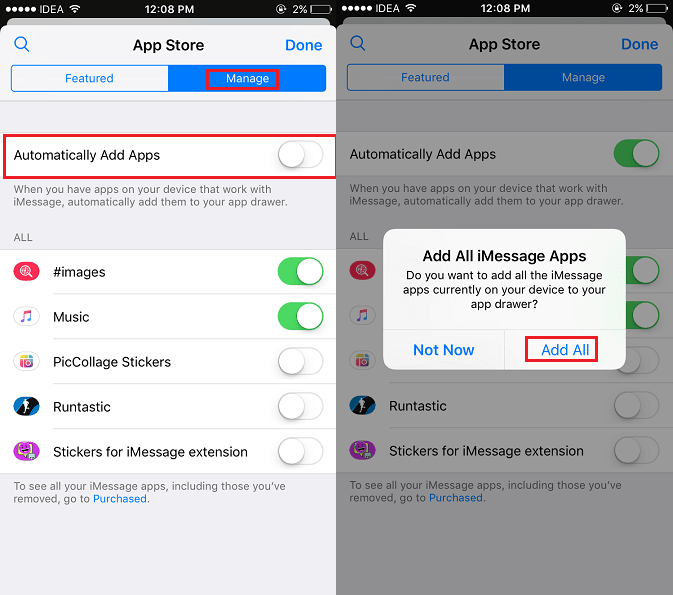
すべてのアプリを追加するのではなく、一部のアプリだけを追加する場合は、オフのままにします。 下 全て セクションには、メッセージと互換性のあるインストール済みのすべてのアプリが表示されます。 目的のアプリをに切り替えます ON それらだけが追加されます。
時間の経過とともに、メッセージアプリドロワーに多数のアプリが積み重なる可能性があります。 それでは、それらを削除する方法を見てみましょう。
iPhoneのメッセージからアプリを削除/アンインストールする
1.メッセージアプリでiMessageの会話を開きます。
2。 あなたをタップする App Storeで キーボードのすぐ上にあるアイコンとそれに続く 4つの円のアイコン 左下にあるAppDrawerに移動します。

3. App Drawerで、任意のアプリを長押しします。 すべてのアプリは、 X それらのアイコン。
4.次に、 X メッセージから削除したいアプリのアイコン。 これは、iOSデバイスでアプリを削除する方法と似ています。
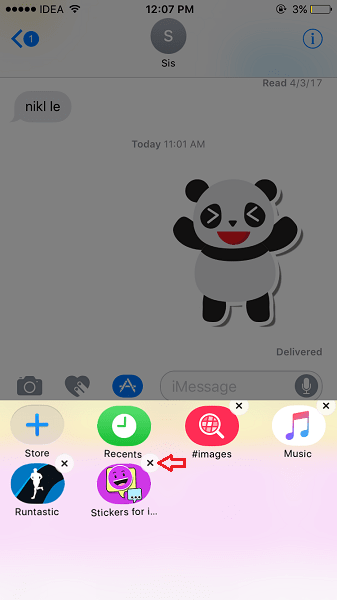
または、を選択することもできます + アプリドロワー画面のアイコン。 これにより、選択する必要のあるAppStoreが開きます 管理 タブでを確認できます。
下 管理 タブは、メッセージアプリから削除するアプリをに切り替えます オフ.
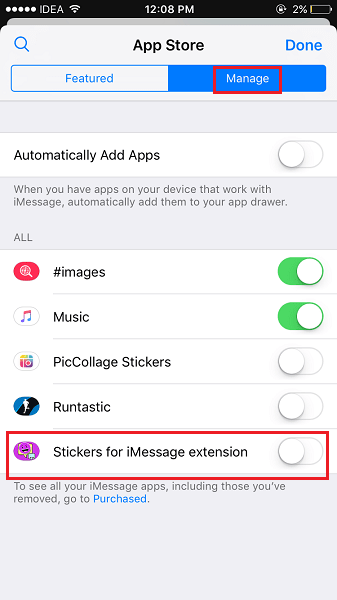
また読む: 通知がiPhone/iPadで音楽を中断しないようにする方法
つまり、これはすべてメッセージ内のアプリに関するものでした。 このガイドを使用して、iPhone/iPadのメッセージにアプリを追加/削除できたことを願っています。 情報が役に立ったと思ったら、ソーシャルメディアで友達と共有してください。
最後の記事